準備中 DCC Tips
■DCCの基本情報
【1】DCC事始め
これからDCCを始めようと考えている方、始めたばかりで仕組みを知りたい方への参考資料をまとめます。
DCCの説明資料(テスト版)にて、基本構成からDCCの信号などの解説が掲載されています。
TRAINOがまとめた[NゲージでDCC事はじめ]もご覧願います。
KATO DCCフレンドリ製品では、TRAINO製品を使わなくでもDCCサウンド搭載が可能です。対応車両はこちらを参照ください。
■DCC用コネクタ技術情報
【2】NEM651のコネクタピンアサイン
① ●橙 Motor Right
② ●灰 Motor Left
<=前 ③ ●赤 Right Rail
④ ●黒 Left Rail
⑤ ○白 Front Headlight (F0F)
⑥ ●黄 Rear Headlight (F0R)
橙/灰は、モータです。赤/黒はレールです(赤を右にみて前進します)、前進方向運転台があったとして白はヘッドライト、黄色はテールライトになります。
【3】NEXT18のピンアサイン
DesktopStationさんサイトより転記させていただきました。RAIL_Aが左側、RAIL_Bを右側にみて前進になります。HEAD,TAILはLOで点灯です(オープンドレイン回路)。
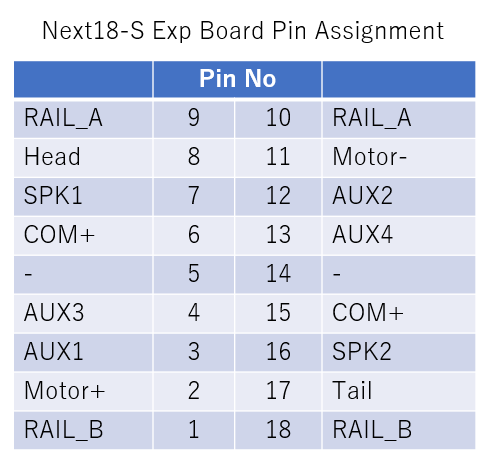
橙/灰は、モータです。赤/黒はレールです(赤を右にみて前進します)、前進方向運転台があったとして白はヘッドライト、黄色はテールライトになります。
【3】NEXT18のピンアサイン
DesktopStationさんサイトより転記させていただきました。RAIL_Aが左側、RAIL_Bを右側にみて前進になります。HEAD,TAILはLOで点灯です(オープンドレイン回路)。

【5】Loksound5 NANOのピンアサイン
■TRAINO製品技術情報
【4】EC-Slim(V3)の回路図
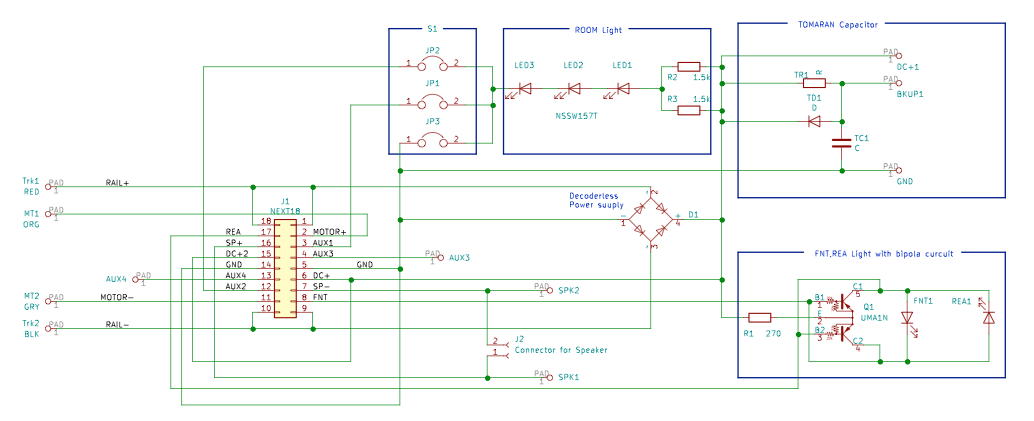
EC-Slimのコネクタ周りの配線です。上記アサイン表とは180度回転しています。
■CV値および調整方法
【6】一般的なCV値
CV 意味
1 ショートアドレス
【7】Loksound5の走行&サウンド調整方法 (KATO C11の事例)
Loksound5デコーダのパラメータ調整について記載します。2020年5月に実施したC57の調整方法から少し変更・追記しています。PitIn-SN(ローラー運転台)の上で走らせるか、PitIn-PCを繋いで試走しながらCV値を調整します。
(1) 28点折線グラフによるスピード設定の解除
以前のオープンサウンドデータのデフォルト設定が折線グラフ使用になっていました。しかしながら、グラフのデフォルトのプロットではスロットルと速度が比例関係になっていないのでロットの動きとサウンドを同期させにくいです。折線グラフを変更してもよいですが、CV29のbit4(2進数にて)を"1"から"0"にして中間値だけCV6で設定するほうが楽です。C11の場合は、"14"(bit4はゼロ)としました。
(2) PI制御のパラメータを調整する
LokSound5ではモーターの電流を止めて一瞬発電機として機能させて回転速度検知(Back-EMF)を利用して、閉ループ制御を行います。速度によってスムーズに動かすために制御パラメータが切り替わる仕組みがあります。
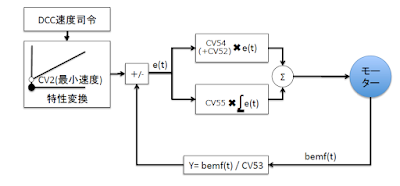
これらのパラメータを手動で設定するのは少し面倒なので、自動設定機能を利用しました。CV54=0を書き込んだ後に、スピード0で「F1」をオフからオンにするとオートチューニング機能が開始されます。その時に1mほど車両が急前進しますので、長めの直線レールの上で実行します。
C11に搭載して自動設定を行なった結果は以下の通りです。
CV51(»K Slow« Cutof) = 9
CV52(BEMF Param. «K Slow») = 6
CV53(Control Reference voltage ) = 94
CV54(Load control Parameter «K») = 14
CV55(Load control Parameter «I») = 26
参考情報として、パラメータの値によって走行の変化を説明します。
パラメータK(CV52,CV54)
小さすぎる場合 応答が悪い(停止状態からスタートが遅い)
大きすぎる場合 ラピッドスタートになる
パラメータI(CV55)
小さすぎる場合 走行スピードが追い付かない、あまり出ない
大きすぎる場合 走行スピードが不安定になる
(3) 最小スピードをCV2で合わせてください。
SLの場合など、停止からわずかにスロットルを回した時の走行状態を再現します。このときの動きに合わせてSLの音源と同調させますので、動いたり止まったりする状態ではなく、安定した低速走行にするとよいでしょう。手持ちC11の場合は"5"に設定した状態で、一回転4秒程度でした。なお、ここから先はPitIn-SN(ローラ運転台)の上で走らせるか、PitIn-PC(スピードメータ車両)を繋いで調整するとよいでしょう。
(4)最高速度をCV5で合わせてください
車種に合わせてスロットル最大値の速度を設定します。C11は85km/h MAXですので、85-90km/hにするとよいでしょう。C11の場合は、"135"に設定しました。
(5)中間速度(スロットル50%)の速度をCV6で合わせてください
最高速度の半分に合わせるとサウンドを同調させやすいので40-45kmになるように調整します。CV2とCV5の中間値がよいでしょう。C11の場合は"65"に設定しました。
(6) 最小速度でのドラフト音を調整します
最低速度(SPEEDSTEP1)で走らせ、CV57でドラフト音を同調させます。CV57は大きくすると音の周期がゆっくりになり、小さくすると速くなります。低速時は、シリンダの吸気・排気の音(シー、ハー、シー、ハー)の音なのでこれをロッドの回転にあわせます。C11の場合は”CV57=45”としました。
(7) 中間速度のドラフト音を調整します
最高速度ですとロットの動きが速すぎて、あっているかどうかわかりません。よって50%のスロットル開度で確認するのがよいでしょう。CV58もCV57と同様大きくすると音がのんびりになり、小さくすると速くなります。C11の場合CV58=12としました。
(8) 加速、減速の応答性を好みにセットします。
ここまで調整した後で、加減速を調整するのがよいと思います。CV3が加速度設定、CV4が減速の設定ですが、値が大きいほどゆっくりで0が遅延なしの動きになります。
■ショートアドレス・ロングアドレス
DCC上で車両を指定する方法として、ショートアドレスとロングアドレスが使い分けれています。
その切り替えは自動のものと指定できるものがあります。
【8】特殊なCV値の書き換え方法
(1)Fleishcmann DCCサウンドの音量調整
オープンサウンドデータではF7連打で音量調整ができますが、Fleischmann製品(例えばBR01)ではCV#266を変更せねばなりません。CV#266は一定のバージョン以上のZ21もしくはmultiMAUSが必要です。
(2)ESU Control CV A以降の書き込み
CV#32に8ビット以上のアドレスを書き込んで続けて下8ビットアドレスで書き込みを行うようマニュアルに記載れていますが、試していません。
【9】FL12NおよびD101のMUの使い方
https://www.rail-navi.jp/fl12n